电脑无法访问网页的解决方法(解决电脑无法访问网页的常见问题及技巧)
- 综合知识
- 2024-12-10
- 31
- 更新:2024-12-06 12:37:47
随着互联网的普及和发展,我们越来越依赖于电脑来进行各种任务和活动,而网络访问则是其中最为重要的一项。然而,有时我们会遇到电脑无法访问网页的问题,这给我们的工作和生活带来了很大的困扰。本文将为您介绍一些常见的电脑无法访问网页的问题及解决方法,帮助您迅速恢复网络连接。

一:检查网络连接是否正常
您需要检查电脑的网络连接是否正常。您可以尝试重新启动路由器和调制解调器,确认它们正常运行。确保电脑的网络适配器已经连接到正确的无线网络或以太网。
二:检查网络设置是否正确
如果您的网络连接正常,但仍然无法访问网页,那么可能是您的网络设置有问题。您可以打开网络设置界面,检查IP地址、子网掩码、默认网关等设置是否正确。如果有错误,您可以尝试手动修改或者重置网络设置。
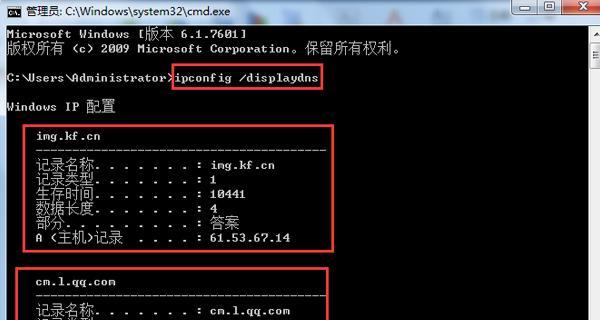
三:清除浏览器缓存和Cookie
有时候,浏览器的缓存和Cookie会导致无法正常访问网页。您可以打开浏览器设置,找到清除缓存和Cookie的选项,进行清理操作。清除之后,尝试重新访问网页看是否解决了问题。
四:检查防火墙设置
防火墙是保护电脑安全的重要工具,但有时候它也会阻止电脑访问某些网页。您可以打开防火墙设置,检查是否有网页被阻止的规则。如果有,您可以将这些规则删除或者添加相应的例外。
五:检查DNS设置
DNS(域名系统)是将域名转换为IP地址的系统。如果您无法访问某个特定网页,可能是因为DNS设置有问题。您可以打开网络设置,手动更改DNS服务器地址为公共的DNS服务器,如谷歌的8.8.8.8和8.8.4.4。

六:禁用代理服务器
有时候,代理服务器的设置会导致电脑无法正常访问网页。您可以打开网络设置,检查是否启用了代理服务器,如果启用了,尝试禁用代理服务器并重新连接网络。
七:检查安全软件设置
安全软件如杀毒软件和防火墙可能会干扰电脑的网络访问。您可以暂时关闭安全软件,然后尝试访问网页,如果问题解决了,那么您可以重新配置安全软件的设置,以允许正常的网络连接。
八:重置网络适配器
有时候,电脑的网络适配器可能出现问题,导致无法正常访问网页。您可以打开设备管理器,找到网络适配器,右键点击并选择重置选项,然后重新启动电脑。
九:更新网络驱动程序
过时的网络驱动程序可能导致电脑无法访问网页。您可以打开设备管理器,找到网络适配器,右键点击并选择更新驱动程序。如果有新的驱动程序可用,系统会自动下载并安装。
十:重启电脑和网络设备
有时候,简单的重启操作就能解决电脑无法访问网页的问题。您可以尝试先关闭所有应用程序,然后依次重启电脑、路由器和调制解调器,等待它们重新启动后再尝试访问网页。
十一:联系网络服务提供商
如果您尝试了以上所有方法,仍然无法解决问题,那么可能是网络服务提供商的问题。您可以联系您的网络服务提供商,描述您的问题,并请求他们的技术支持。
十二:寻求专业帮助
如果您对电脑的设置和网络不太了解,或者以上方法都无法解决问题,那么您可以寻求专业的帮助。您可以联系电脑维修店或技术支持团队,寻求他们的帮助和指导。
十三:保持网络安全
在解决电脑无法访问网页的问题的同时,我们也要注意保持网络安全。确保您的电脑和网络设备有最新的安全更新和补丁,并使用强密码来保护您的账号和个人信息。
十四:定期进行维护和检查
为了避免电脑无法访问网页的问题再次发生,我们应该定期进行维护和检查。清理电脑垃圾文件、更新软件、检查网络连接等操作都是很重要的。
十五:
电脑无法访问网页是一个常见但又非常烦恼的问题,但通过检查网络连接、设置和相关软件等方面,我们可以找到并解决问题。同时,保持网络安全和定期维护也是重要的。希望本文提供的解决方法能对您有所帮助。











